Mfevtps.exe는 무엇이며 높은 CPU 사용량을 수정하는 방법은 무엇입니까?
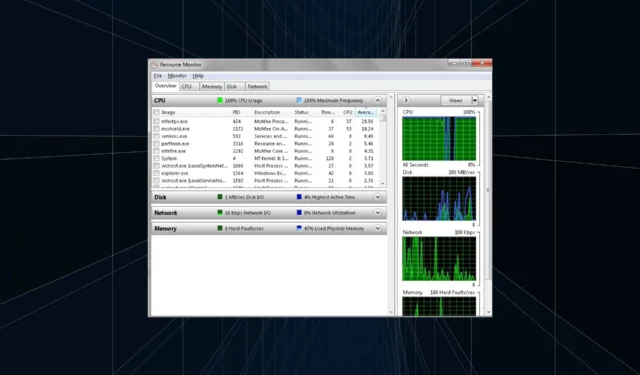
우리는 종종 Windows에서 리소스 소비가 높은 이유를 궁금해합니다. 작업 관리자를 한 번 보면 CPU와 RAM을 독차지하는 프로세스 및 백그라운드 작업 목록을 사용할 수 있습니다. mfevtps.exe는 많은 사람들을 괴롭히는 실행 파일 중 하나입니다.
일부는 프로세스가 오류 메시지로 이어진다고 보고했지만 다른 일부는 보안 및 개인 정보 보호에 대해 우려했습니다. 그리고 보안 위험 등급에 대한 세부 정보가 많지 않다는 점을 감안할 때 모든 이유가 있습니다. mfevtps.exe에 대한 모든 내용을 알아보려면 계속 읽으십시오!
컴퓨터에서 mfevtps.exe의 기능은 무엇입니까?
McAfee, Inc.에 연결된 mfevtps.exe 프로세스는 McAfee For Enterprise Validation Trust Protection Service를 나타냅니다. 바이러스 백신의 핵심 부분이며 PC를 부팅하자마자 실행됩니다.
이름에서 알 수 있듯이 McAfee Process Validation Service의 기본 작업은 McAfee, Inc. 안티바이러스와 상호 작용하는 PC의 프로세스, 프로그램 및 DLL을 검사하고 이들이 안전한지 확인하는 것입니다.
프로세스를 확인하는 동안 McAfee는 결과에 대한 캐시를 만듭니다. 따라서 다음에 유효성 검사가 시작되면 McAfee Process Validation Service는 먼저 캐시에서 이전 결과를 검사하여 시간을 줄이고 전체 성능을 향상시킵니다.
파일 크기는 대략 0.2MB이며 파일 위치는 다음과 같습니다.C:\Windows\System32\mfevtps.exe
프로세스의 존재가 맬웨어 감염 으로 인한 것일 수 있는지 궁금하신 분들을 위해 . 그렇지 않습니다. 합법적인 McAfee Total Protection 파일입니다.
mfevtps.exe가 높은 CPU 리소스를 사용하는 원인은 무엇입니까?
프로세스로 인해 높은 CPU 사용량에 직면하는 주된 이유는 다음과 같습니다.
- 손상된 캐시: 서비스에서 생성한 캐시가 손상되어 종종 CPU 사용량이 높아져 PC 속도가 느려지는 일반적인 mfevtps.exe 오류가 발생할 수 있습니다.
- Windows 서비스와의 충돌 : 일부 사용자는 McAfee Antivirus 프로세스가 Windows 서비스와 충돌하여 오류 메시지가 표시된다는 사실을 발견했습니다.
- 문제를 유발하는 타사 프로그램: 종종 다른 타사 바이러스 백신, 보안 소프트웨어 또는 구성된 방화벽이 McAfee, Inc. 소프트웨어 프로그램과 제대로 작동하지 않아 이러한 오류를 유발할 수 있습니다.
- 오래된 버전의 바이러스 백신 실행 : 가능성은 낮지만 설치된 McAfee, Inc. 바이러스 백신이 오래되어 해당 프로세스와 Windows 성능에 영향을 미칠 가능성이 있습니다.
mfevtps.exe로 인한 높은 CPU 사용량을 어떻게 해결할 수 있습니까?
약간 까다로운 솔루션으로 이동하기 전에 다음과 같은 빠른 솔루션을 먼저 시도해 보십시오.
- CPU 사용량이 극도로 높아서 어떤 작업도 수행할 수 없는 경우 컴퓨터를 다시 시작하십시오.
- 파일 경로를 확인하고 원본 파일이 있는지 확인하십시오. 의심스러운 경우 PC에서 맬웨어를 검사하십시오.
- Windows 및 McAfee LLC 바이러스 백신 소프트웨어를 모두 업데이트합니다.
- Windows를 안전 모드로 한 번 부팅한 다음 다시 일반 모드로 부팅합니다. 이렇게 하면 캐시가 지워집니다.
아무 것도 작동하지 않으면 다음에 나열된 수정 사항으로 이동하십시오.
1. 방화벽에서 프로세스를 화이트리스트에 추가
- Windows+를 눌러 S검색을 열고 Allow an app through Windows Firewall 을 입력한 다음 관련 검색 결과를 클릭합니다.
- 설정 변경 을 클릭합니다 .
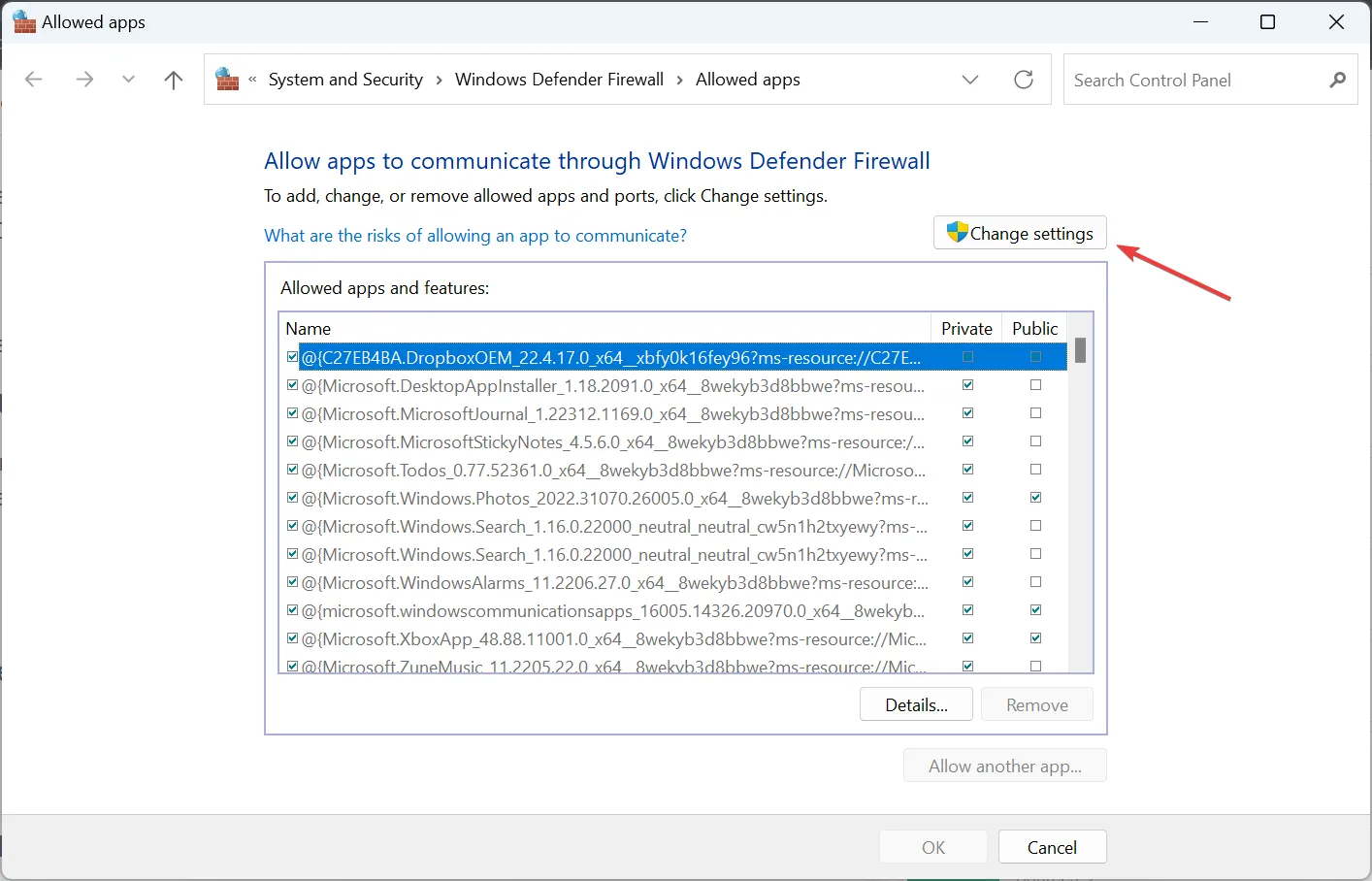
- 다른 앱 허용 버튼을 클릭합니다 .
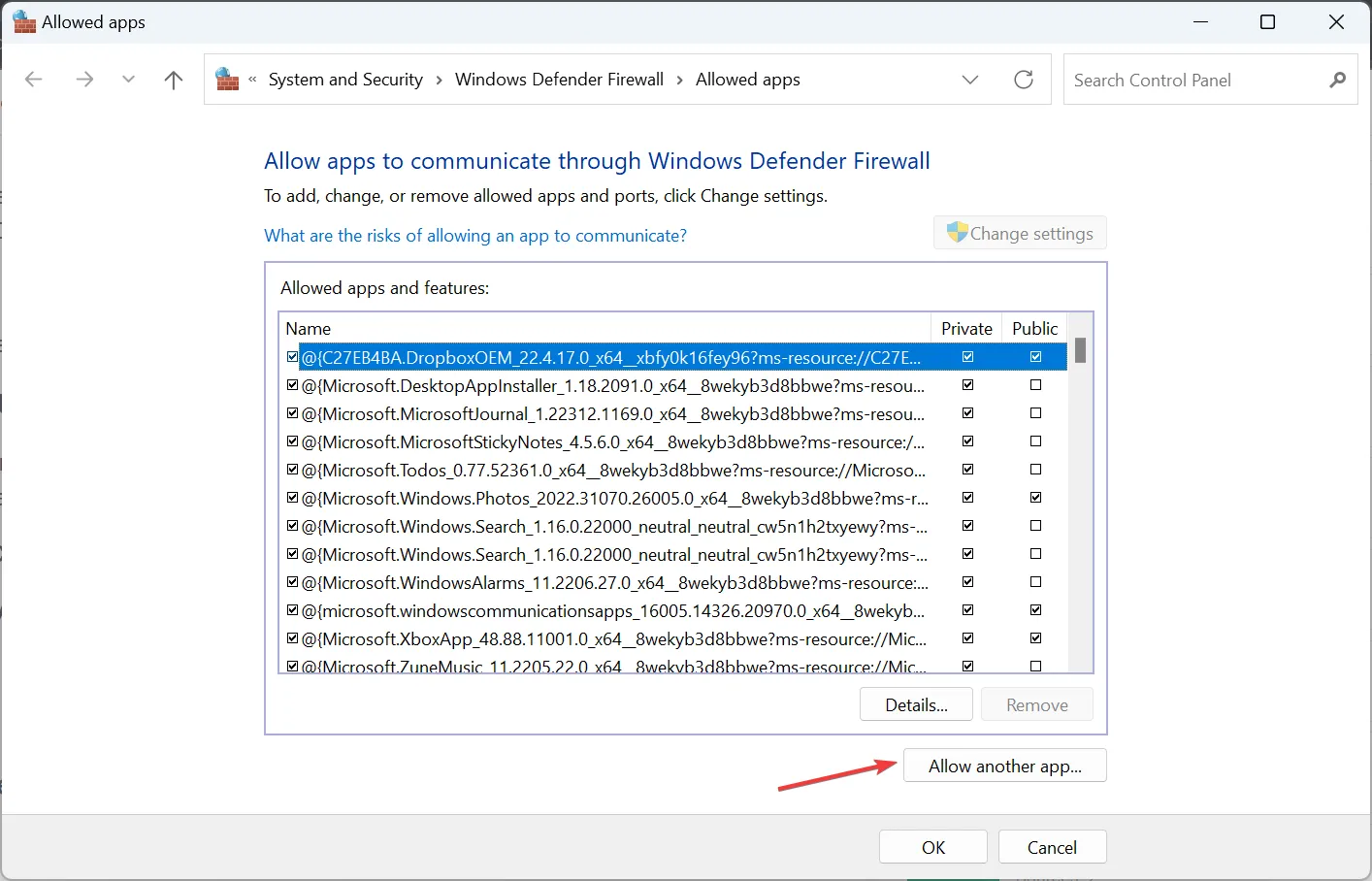
- 이제 찾아보기 를 클릭합니다 .
- 다음 경로를 탐색합니다.
C:\Windows\System32 - mfevtps.exe 파일을 찾아 선택한 다음 열기를 클릭합니다.
- 다음으로 추가 를 클릭합니다 .
- 프로세스에 대해 비공개 및 공개 확인란이 모두 선택되어 있는지 확인 하고 확인을 클릭하여 변경 사항을 저장합니다.
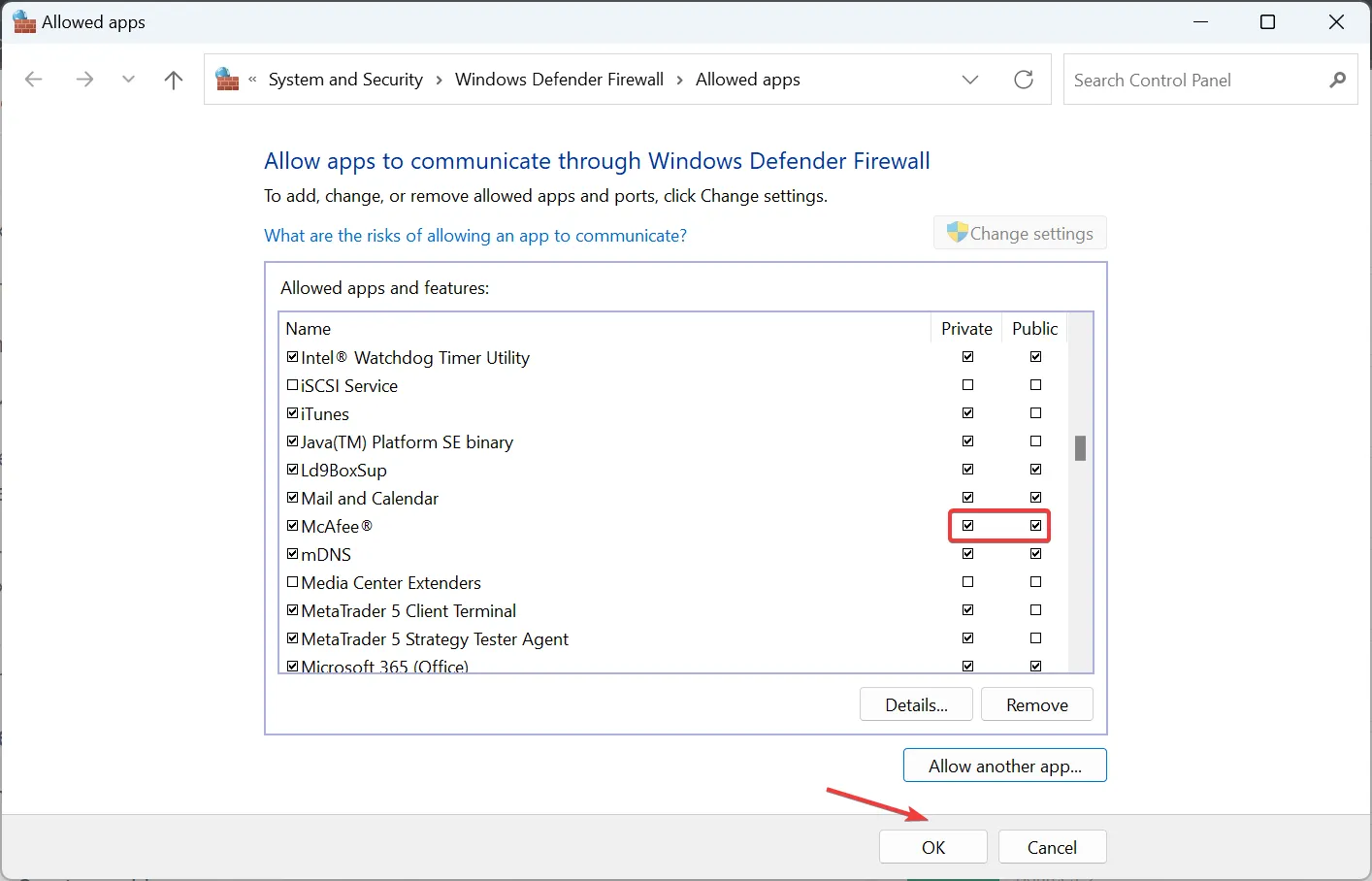
기본 제공 Windows Defender 방화벽은 mfevtps.exe를 사용하여 높은 CPU 사용량을 유발할 수 있으므로 프로세스를 화이트리스트에 추가하는 것이 좋습니다.
PC에 설치된 타사 방화벽 에 대해서도 동일한 작업을 수행합니다 . 단계는 다양하지만 프로그램의 공식 웹사이트에서 찾을 수 있습니다.
2. 관련 서비스가 실행 중인지 확인
- Windows +를 눌러 R 실행을 열고 검색 상자에 services.msc를Enter 입력한 다음 키를 누릅니다 .
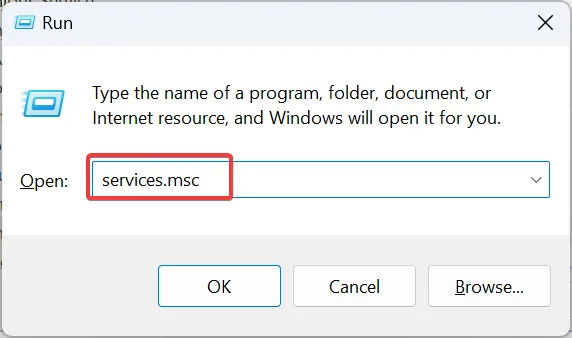
- Cryptographic Services 항목을 찾아 마우스 오른쪽 단추로 클릭하고 속성을 선택합니다.
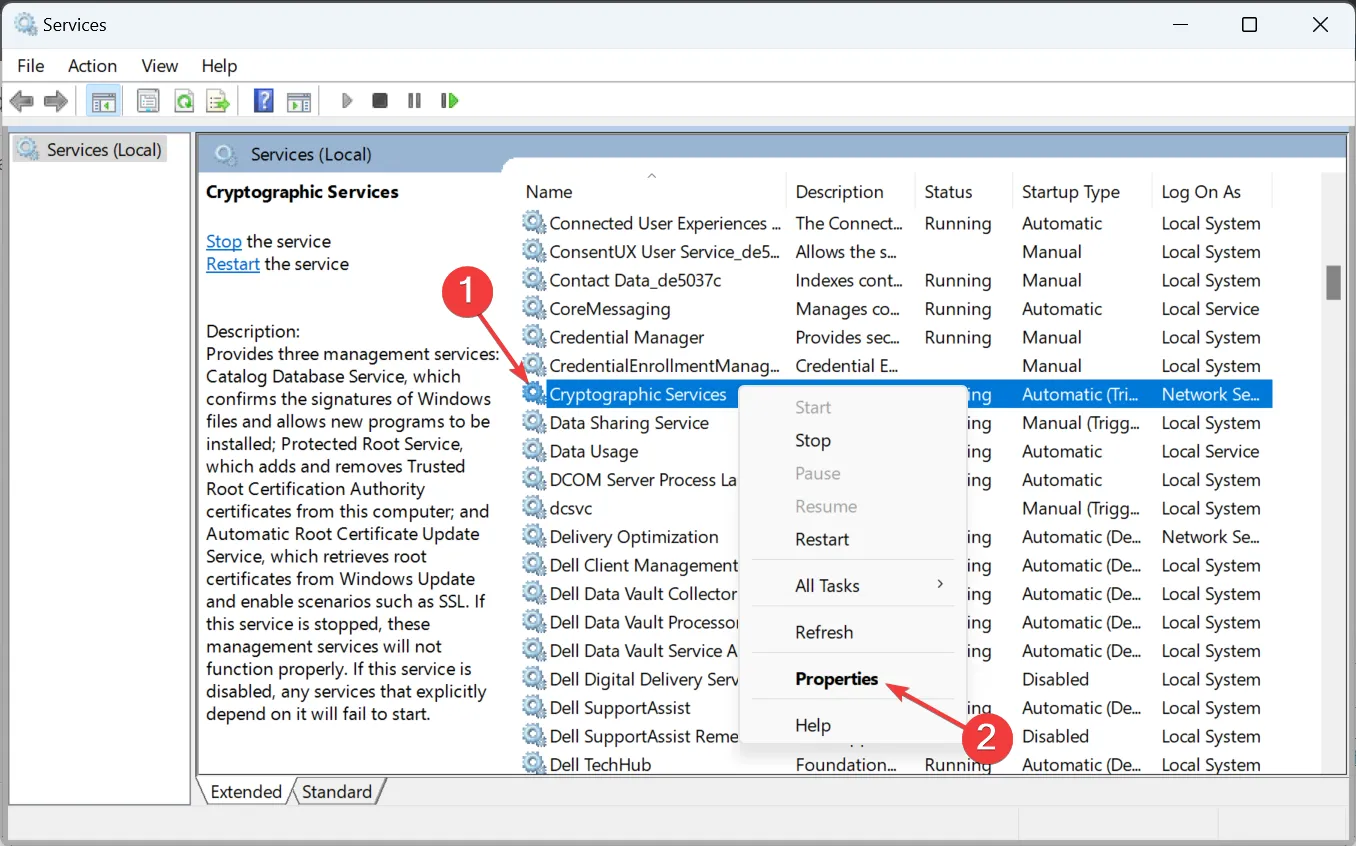
- 시작 유형 드롭다운 메뉴에서 자동을 선택하고 시작 버튼을 클릭하여 서비스를 실행한 다음 확인을 클릭합니다.
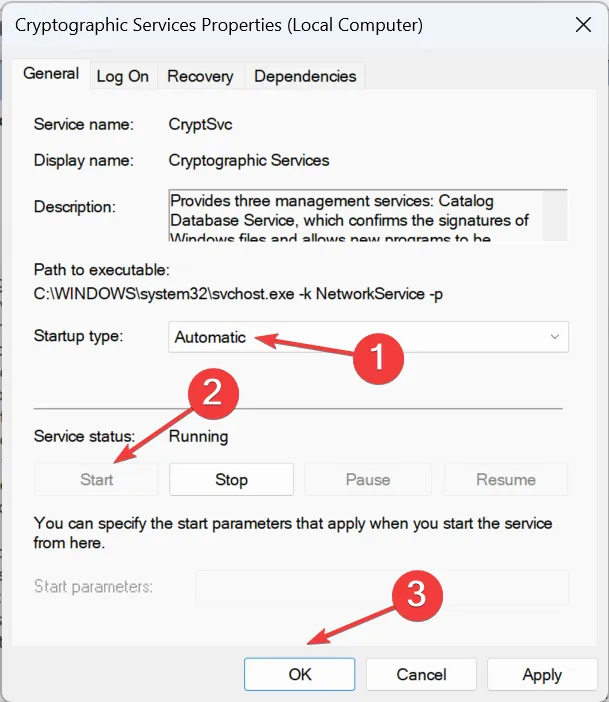
- 완료되면 컴퓨터를 다시 시작하십시오.
그게 다야! 암호화 서비스를 시작한 후에는 모든 것이 작동하고 실행되어야 하며 더 이상 mfevtps.exe 충돌 인스턴스가 발생하지 않아야 합니다.
3. McAfee 제거
- Windows+ 를 누르고 검색 상자에 appwiz.cpl을R 입력한 다음 를 누릅니다 .Enter
- 프로그램 목록에서 McAfee 바이러스 백신을 선택하고 제거를 클릭합니다 .
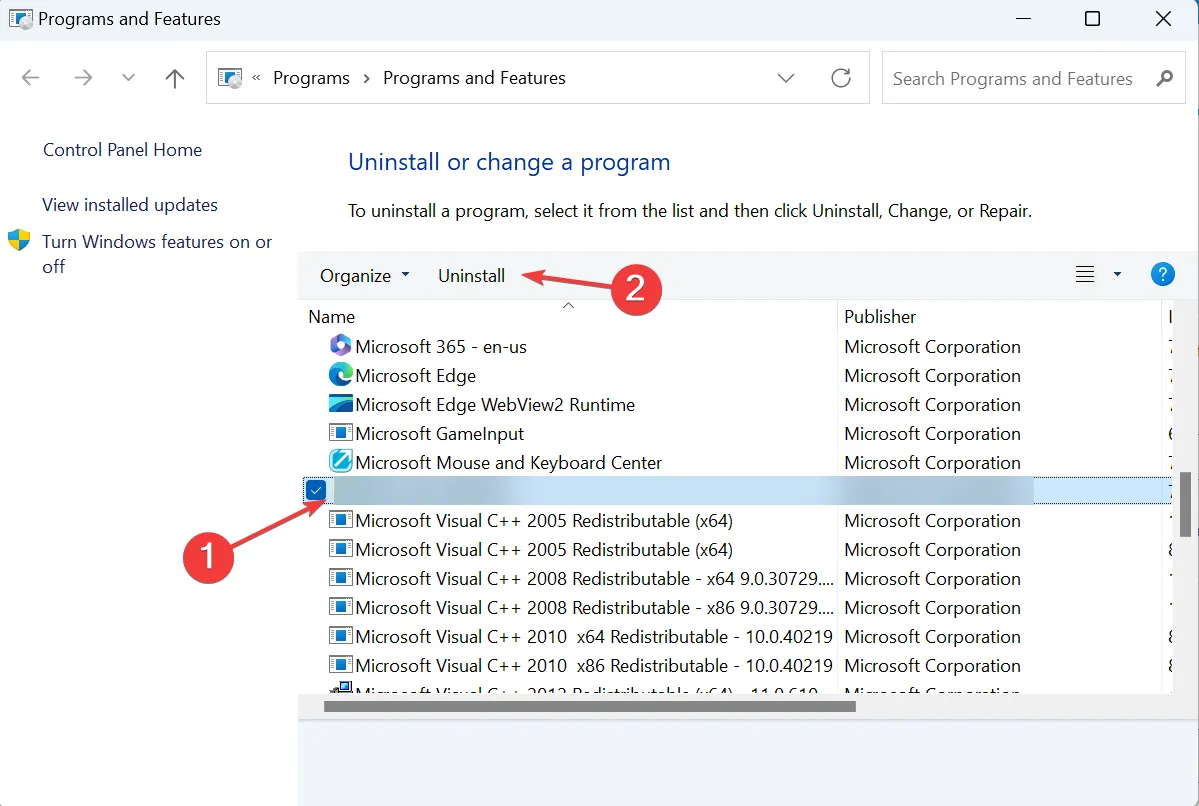
- 화면의 지시에 따라 프로세스를 완료하십시오.
mfevtps.exe가 나중에 높은 CPU 사용량을 유발하지 않도록 하려면 어떻게 해야 합니까?
문제를 방지하려면 다음 팁을 따르십시오.
- 모든 프로그램 파일이 제대로 작동하고 손상된 파일이 없는지 확인하십시오. 손상된 파일은 종종 오류의 원인이며 높은 CPU 사용량 및 RAM 소비로 이어질 수 있습니다.
- Windows 운영 체제와 McAfee 바이러스 백신이 모두 업데이트되었는지 확인합니다.
- 손상된 운영 체제 파일을 식별 하고 DISM 도구 및 SFC 스캔을 실행하여 수정합니다.
비슷한 높은 CPU 사용량 문제를 일으킬 수 있는 다른 시스템 프로세스가 있습니까?
예, 여러 프로세스가 Windows에서 상당한 양의 리소스를 소비하는 것으로 알려져 있습니다. 일부 앱은 이상적인 조건에서도 그렇게 합니다. 따라서 특히 게임이나 편집 소프트웨어인 경우에는 신경쓰지 않아도 됩니다. 브라우저에 의해 트리거되는 프로세스는 또한 시스템 리소스를 독차지하는 경향이 있습니다.
게다가 악성 소프트웨어에 감염된 PC, 자동 시작 프로그램이 너무 많거나 손상된 exe 파일 확장자를 실행하는 PC는 모두 CPU 소비 증가의 원인입니다.
그게 다야! 이제 McAfee 소프트웨어 패키지 및 mfevtps.exe 프로세스의 모든 문제를 수정해야 합니다.
질문이 있거나 솔루션을 공유하려면 아래에 의견을 남겨주세요.


답글 남기기